- 主な設定内容等を以下に記述する。
- 仮想ホスト名 vCenter
- 仮想ソケット数 2個
- メモリサイズ 8GB
- 仮想ホストにインストールするOSはWindows Server 2012 R2 64bit(評価版)
- インストール媒体(9600.17050.WINBLUE_REFRESH.140317-1640_X64FRE_SERVER_EVAL_JA-JP-IR3_SSS_X64FREE_JA-JP_DV9.ISO)は、事前にESXiサーバのdatastore1に保存しておく。
VMwareの仮想ホスト作成
VMwareの仮想ホストの作成方法を以下に記述する。
登録:
コメントの投稿
(
Atom
)








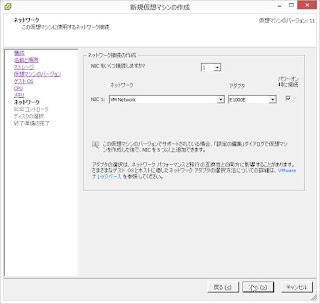




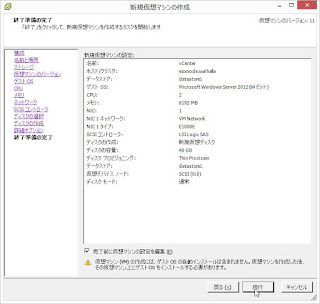


0 件のコメント :
コメントを投稿